スマホの買い替え・機種変更の目安やタイミングはいつ?機種変更前の準備も解説!
このページにはPRリンクが含まれています

「スマホの買い替えどきはいつ?」
「機種変更はいつ行うのがベストなの?」
そう思っている方は、スマホの購入から数年経っていませんか。
長期間同じスマホを使用していると、どうしても故障やトラブルが気になってしまいますよね。
そこで、この記事では以下の疑問にお答えします。
- 機種変更したいけれど、適切なタイミングはいつ?
- 買い替え時にかかる費用を少しでも抑えることはできる?
スマホの買い替え・機種変更にベストなタイミングを知ることで、お得にスマホを購入できます。
これから新しいスマホにしたい方は、事前に知識を身につけたうえで実際の買い替え・機種変更を行いましょう。
【 2024年 月版 】
Y!mobile
-
スマホとセット購入の場合
最大27,720円
端末代金値引き!
-
SIMのみのご契約の場合
最大26,000円相当
キャッシュバック!
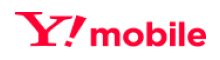
乗り換えはこちら
※端末によりポイント還元額が異なる場合がございます。
※ヤフー店で実施されるキャンペーンを適用した場合です
au Online Shop で対象機種が最大22,000円割引
PR
対象機種をご購入で機種代金から最大22,000円割引!
- キャンペーン期間
- 終了日未定
- 特典内容
- 期間中、新規契約、他社から乗りかえ(UQ mobileおよびpovo2.0から乗りかえ含む)で対象機種をご購入いただくと機種代金から最大22,000円割引します
- 適用条件
- au Online Shopで対象機種のご購入
- 注意事項
-
- UQ mobileおよびpovo2.0からauへの乗りかえは「乗りかえ」の割引額が適用されます。
- povo1.0からauへ乗りかえは対象外です。
【au Online Shop お得割】
対象機種購入で最大22,000円割引!
スマホの買い替えを考える目安
それでは、スマホの買い替えを考える目安について説明いたします。
お手持ちのスマホに以下2点のような症状が現れたら、買い換えを検討する時期です。
- バッテリーの減りが早くなってきた
- スマホやアプリの動作が遅くなった
どちらも、気が付きやすい症状でしょう。
次項で詳しく確認していきましょう。
バッテリーの減りが早くなってきた
スマホの適切な買い替え時期における目安のひとつとしてバッテリーの劣化があります。
実は、スマホのバッテリーは経年劣化しやすいパーツです。
「予備のバッテリーを持ち歩いて、1日に何度も充電しないと使用できなくなった」「以前より充電回数が増えた」といった状況であれば、バッテリーに寿命がきているサインと考えてよいでしょう。
スマホの製造メーカーや使用頻度によって異なりますが、一般的なバッテリーの寿命は2~3年です。
お手持ちのスマホがバッテリーの寿命を超えている場合は買い換えを検討しましょう。
スマホやアプリの動作が遅くなった
以下の症状が出てきた場合も、買い替えの検討時期です。
- スマホの動作が遅くなった
- アプリが強制的に終了する
- ゲームの起動に時間がかかる
上記の不具合は、現在使用しているスマホのスペックがゲームやアプリに対応しなくなってきているのが原因と考えられます。
また、アプリやゲームは日々アップデートを繰り返しており、容量も増えています。
そのため、スマホに蓄積された容量も増えるので動作環境に影響を及ぼします。
ゲームやアプリの動作で不調を感じるようになったら、買い替えの目安と考えていいでしょう。
スマホが2万円以上安くなる!
10周年大感謝祭実施中
スマホを買い替える時期・タイミング
それでは、スマホの買い替えのタイミングはいつなのでしょうか。
ベストな時期やタイミングは以下の通りです。
- 本体の分割払いが終わったタイミング
- 新商品のスマホが発売されたタイミング
それぞれ解説していきます。
本体の分割払いが終わったタイミング
スマホを買い替えるべきベストなタイミングは本体の分割払いが終了した時です。
本体の支払いを終える前でも買い替えは可能ですが、使用していたスマホ本体代の残額を一括で支払うことになったり、適用されていた割引が使用できなくなったりする場合があり、おすすめはしていません。
本体代の支払いを終える時期になるとキャリアによっては買い替えのクーポンが発行されたり、定期的に機種変更キャンペーンが行われたりします。
貴重なタイミングを逃さないためにも、プランや手持ちのスマホ本体の支払い終了時期をしっかり把握しておきましょう。
新商品のスマホが発売されたタイミング
新しい機種が出たタイミングは、旧機種が比較的安い価格で購入できます。
「少しでも安い機種代のスマホがいい」「LINEやメール、インターネットなど旧機種でも問題ない」という人はこの時期が買い替えのチャンスです。
しかし、安く機種変更できるからといって発売から2年以上経つ機種を選ぶと後悔する可能性があります。
なぜなら発売して2年以上経過している機種は、最新のアプリやサービスに対応していない場合があるためです。
すぐに故障してしまう可能性も高いため十分注意が必要です。
旧機種であっても発売から1年前後の機種であれば、対応機種の問題も心配なく使用できるでしょう。
使用頻度や目的に合わせた機種を選ぶことで、キャンペーンや割引を活用しなくてもお得に買い替えることが可能です。
新年度が始まる3月から4月のタイミング
スマホの買い替えに最もオススメな時期は、スマホ業界が盛り上がりをみせる3月から4月です。
新生活や新年度のスタートを機に、スマホを購入する人向けのキャンペーンやキャッシュバックなどが展開されます。
また、スマホはスペックやメーカー、容量によって価格はさまざまです。
10万円以上もする高価格な機種から1万円台で手に入るものまであります。
加えて最近はデザイン性や性能の非常に高い機種が多く、高価格帯のモデルが次々と登場しています。
そのため、買い替えを検討する際はあらかじめ予算を決めておくことも重要です。
たとえば、ドコモでは前年に発売された機種が毎年3月に値下げされます。
この時期は、比較的発売から時間の経っていない機種をお得に購入するチャンスです。
ドコモオンラインショップで手続きを行えば、待ち時間や頭金、手数料をかけずお得にスマホの買い替えが可能です。
どのような機種がよいか迷っている方にはおすすめの機種診断があるので、ぜひ試してみてください。
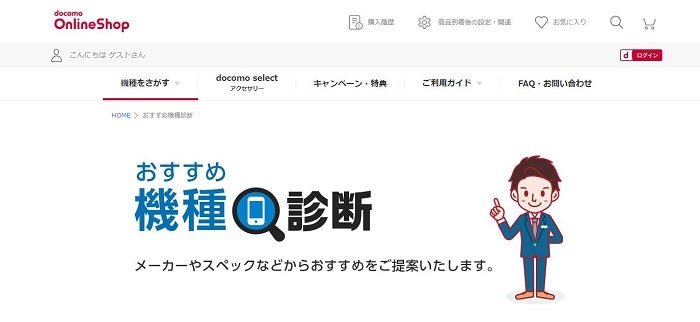
(画像引用:ドコモオンラインショップ|ドコモおすすめ機種診断)
年末年始のキャンペーンが開催されたタイミング
3月から4月以外でスマホをお得に買い替えることのできるタイミングは、年末年始です。
冬のボーナスやお年玉などでお財布が潤う時期のため、年末年始は多くの人が新年に向けてスマホ買い替えを検討します。
iPhoneの様なハイスペックなモデルは、この時期にクリスマスプレゼントとして購入するケースがあります。
新規購入や買い替えの需要が高くなるシーズンは、毎年キャリア各社がこぞってお得なキャンペーンやプランを打ち出しています。
買い替えるスマホや変更するプランによっては、ポイント付与やキャッシュバックが適用されるチャンスもあるでしょう。
年末年始は他のシーズンと比べて割引率が高く、よい条件で買い替えできるため上手に利用してください。
お住まいの地域が5G対応エリアになったタイミング
すでに各キャリアでは5Gプランが発売されています。
しかし、すべてのエリアが5Gに対応しているとは限りません。
そのため、5Gスマホに買い替えを考えている場合は、対応エリアが住んでいる地域まで広がったタイミングがいいでしょう。
たとえば、楽天モバイルの5Gサービスは2020年9月にスタートしましたが、対応エリアは2024年6月現在、東京都以外に北海道、埼玉県、神奈川県、大阪府、兵庫県のような首都圏が中心となっています。
現時点では限られたエリアでのみ使用できる5G回線ですが、今後の対応エリア拡大に向けて期待が寄せられます。
下の地図に緑色と青色のスポットが確認できると思いますが、こちらが楽天5G回線対応エリアです。
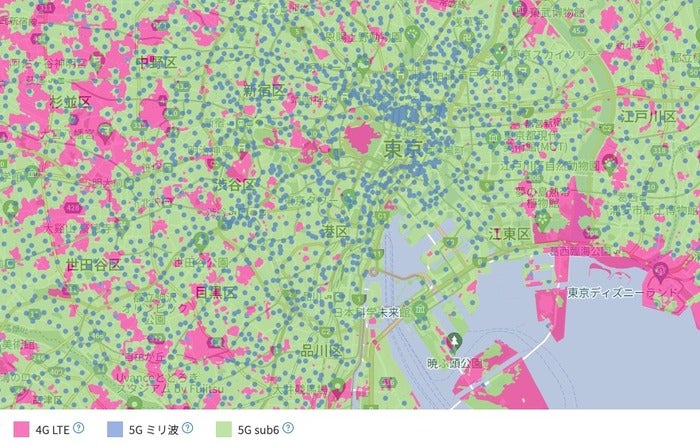
(出典:楽天モバイル|サービスエリア2024年4月1日更新)
まだ範囲が狭い印象がありますが、今後の拡大予定情報も掲載されているので、気になる方はチェックしてください。
スマホが2万円以上安くなる!
10周年大感謝祭実施中
スマホを買い替える前にやるべき3つの準備
ここからは、スマホを買い替える前の準備について説明いたします。
以下3つの準備を事前にしておくと、スムーズに買い替えができます。
- 更新月を確認する
- バックアップを取る
- アプリの引継ぎ設定をする
それでは、確認していきましょう。
更新月を確認する
スマホを買い替える前にまずやるべきことは、プラン更新月の確認です。
更新月の把握で、余計な出費(解約金)の節約につながります。
契約年数に満たない場合や更新月以外に解約すると、違約金が発生する可能性があります。
特に、大手キャリアは2年縛りの契約が多いため注意してください。
なかには気づかず、自動的に契約更新されている方も多いでしょう。
そのため、スマホ本体の支払いと契約の更新月を確認しておくと、自分にとってベストなタイミングでスマホの買い替えができるようになります。
更新月の確認方法
実際にソフトバンクを例にして更新月の確認方法をご紹介します。
確認方法は「My Softbank」か「LINE」で確認する2つの方法があります。
【My Softbankで確認する方法】
マイソフトバンクで確認する手順は以下の通りです。
- 契約更新月を確認したい携帯電話番号で「My Softbank」にログインする
- 「基本プラン」にある「更新期間」を選択して確認する
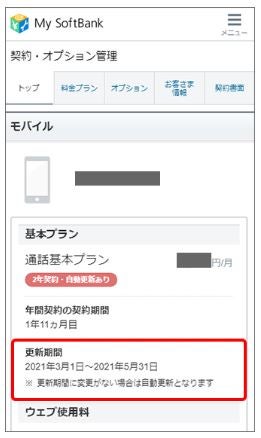
(画像引用:ソフトバンク|契約更新月の確認)
【LINEで確認する】
LINEで更新月を確認する場合、ソフトバンクのLINE公式アカウントと友達になって連携する必要があります。
LINEと連携していない方は、以下の手順で登録をしてください。
- スマホの「設定」→「Wi-Fi」を選択し、オフにする
- ソフトバンクのLINEアカウントと友達になる
- 「マイソフトバンクとの連携はこちら」をタップする
- アカウントの連携ページにある「My Softbankと連携する」をタップする
- お客様確認の画面が表示された場合、Wi-Fiをオフにして、「次へ」をタップする
- アカウント連携のページの「ソフトバンクLINE公式アカウントへ」をタップして連携完了
- トーク画面に戻り、「契約内容確認」を選ぶ
LINEで確認する場合は、My Softbankとの連携手続きをしなければなりませんが、この手続きを行うと更新月のみならず、利用料金やデータ量の確認もすぐできるので便利ですよ。
このように、更新月はキャリアのマイページから確認することができます。
ちなみに定期契約の料金プランにかかる解約金は、docomoは2021年10月1日、ソフトバンクは2022年2月1日、auは2022年3月31日より廃止しています。
したがって、更新月・2年縛りもなくなりました。
今後は更新月を待たず、好きなタイミングでスマホを買い替え・乗り換えができますね。
バックアップを取る
スマホの買い替え前に必ず済ませておきたい手続きがデータのバックアップです。
新しいスマホに写真データや電話帳データが移行できなかったとならないよう、しっかり対策しておきましょう。
データのバックアップと聞くと、面倒な印象をもつ人も多いかもしれませんが、簡単にバックアップできる方法を下記でご紹介します。
それぞれの方法でバックアップできる情報が異なるため、自分に合った方法で実践してください。
iPhoneからiPhoneへ機種変更
iPhoneからiPhoneへ乗り換える場合は、「クイックスタート」がおすすめです。
クイックスタートとは、iPhone同士でデータを移行する仕組みのことです。
端末をかざすだけでデータ移行できるため、手軽かつ簡単にデータ移行できます。
確認・用意すること
- OSのバージョンがiOS 12.4以降であること
- Wi-Fi環境(ない場合はLightning-USBケーブルとLightning-USB 3カメラアダプタを用いた有線を使っての移行)
- 電源
- 充電器
新しいiPhoneを現在利用しているiPhoneの近くに置けば、自動的にクイックスタートが起動します。
新しいiPhoneのディスプレイに表示された画像を現在利用しているiPhoneのカメラに写せば、ワイヤレスでデータ転送が始まります。
iPhoneからiPhoneへデータを移行するときは、クイックスタートの活用がおすすめです。
iPhoneからAndroidへ機種変更
iPhoneからAndroidのスマートフォンへ機種変更する場合は、Googleアカウントを利用したデータ移行がおすすめです。
お手持ちのiPhoneからGoogleアカウントにログインすれば、連絡先やカレンダー、写真といったデータを同期できます。
アカウントを共有するだけで、機種変更先のAndroidスマートフォンですぐ利用できます。
iPhoneでGoogleアカウントにログインする方法は、以下の通りです。
iPhoneからAndroidへ機種変更方法
- 「設定」アプリを起動
- 「メール」⇒「アカウント」⇒「アカウントを追加」⇒「Google」をタップ
- メールアドレスとパスワードを入力
- 追加したメールアドレスをタップして、連絡先やカレンダーの同期をONにする
また写真を共有する場合は、「Googleフォト」アプリの活用がおすすめです。
- 「Googleフォト」アプリをダウンロードおよび起動
- Googleアカウントでログイン
- Googleフォトアプリの「設定」にて、バックアップを実行
ただし写真のバックアップには、大量のデータ通信が発生することもあるため、Wi-Fi環境下での作業をおすすめします。
より詳しいやり方を見たい方は以下の記事も合わせて確認ください。
AndroidからiPhoneへ機種変更
AndroidからiPhoneへ機種変更する場合は、「iOSに移行」アプリの活用がおすすめです。
「iOSに移行」アプリを利用すると、AndroidスマートフォンのデータがWi-Fi経由で新しいiPhoneに転送されます。有線ケーブルを用意する必要が無いため、手軽にデータ移行できます。
「iOSに移行」アプリを利用したデータ移行の手順は、以下の通りです。
AndroidからiPhoneへ機種変更方法
- Google Playから「iOSに移行」アプリをダウンロード
- AndroidスマホのWi-FiをONにする
- 新しいiPhoneを起動し、「Appとデータ」が表示されたら「Androidからデータを移行」をタップ
- 「iOSに移行」アプリをタップ
- 利用規約を確認し、「同意する」をタップ
- iPhoneにてコードが表示されるので、Androidスマホにてコードを入力
- 転送するコンテンツを選択して「次へ」をタップ
- 転送が完了するまで、端末を近づけて待つ
(画像引用:Android から iPhone または iPad に移行する - Apple サポート)
AndroidスマホからiPhoneへ乗り換える場合は、「iOSに移行」アプリを活用して機種変更しませんか。
より詳しいやり方を見たい方は以下の記事も合わせて確認ください。
スマホが2万円以上安くなる!
10周年大感謝祭実施中
AndroidからAndroidへ機種変更
AndroidからAndroidへ機種変更する場合は、Googleアカウントを使ったバックアップがおすすめです。手順を見てみましょう。
AndoidからAndroidへ機種変更方法
- 「設定」アプリの「詳細設定」→「バックアップとリセット」をタップ
- バックアップが完了するまで待つ
- 新しいスマホを起動し、Googleアカウントにログイン
- 「アプリとデータのコピー」から、バックアップするデータをタップ
- データの復元が完了するまで待つ
Googleアカウントを利用したバックアップは、特別なアプリをダウンロードする必要がないため魅力的です。
Androidスマホ同士でデータを移行する場合は、Googleアカウントを使ってデータを移行しましょう。
より詳しいやり方を見たい方は以下の記事も合わせて確認ください。
アプリの引継ぎ設定をする
LINEや電子決済アプリなどを買替え後のスマホでも使用したい場合、アプリのデータバックアップと移行作業が必要です。
キャリアごとに提供されているアプリを活用すれば、簡単にバックアップとデータ移行ができます。
買い替え後も快適にスマホを使用するために上手に引き継ぎを行いましょう。
| キャリア名 | サービス名 | 保存できるデータ |
|---|---|---|
| docomo | ドコモクラウド | ドコモ電話帳、ドコモメール、dフォト、データ保管BOX、スケジュール、メモ |
| docomoデータコピー | 電話帳、画像、動画、音楽、スケジュール、+メッセージ、メモ | |
| au | データお預かり | アドレス帳、写真、動画、カレンダー、auメール、SMS、+メッセージ、パスワード情報 |
| ソフトバンク | あんしんバックアップ | 電話帳、S!メール、カレンダー、ブックマーク、発着信履歴、写真ファイル、音楽ファイル、動画ファイル |
| あんしんデータボックス | 写真、動画、連絡先、音楽、ドキュメント、SMS・MMS、通話履歴 |
データの引き継ぎやバックアップはひとつのアプリやサービスで完結できないこともあります。
iPhoneからAndroid、AndroidからiPhoneというような機種変更はOSが異なるため注意が必要です。
個別で設定が必要なアプリの引継ぎ
ほとんどのデータはキャリアのアプリやその他サービスでバックアップと移行が可能です。
しかし、なかには個別に設定が必要なアプリがあります。
個別設定が必要なアプリの代表例を以下に記載します。
- LINE
- おサイフケータイ
- 交通系ICカードアプリ(Suicaやnanacoなど)
- メルカリ
- 一部ゲームアプリ
ポイントやお金に関わるアプリはきちんと管理しておきましょう。
再度ログインすれば引き継げるものもありますが、アプリによって異なるのでひとつずつ確認しておく必要があります。
ゲーム系アプリの多くは引き継ぎ専用のIDやパスワードが発行されます。
データ移行不可なものやSDカードへの保存が必要なものもあるため気をつけてください。
スマホが2万円以上安くなる!
10周年大感謝祭実施中
買い替えにおすすめのスマホ
それでは、買い替える際におすすめのスマホをご紹介いたします。
今回は、金額が安く(40,000円未満)使い勝手の良いandroidのスマホを2つおすすめするので、ぜひご検討ください。
安く買い替えができるおすすめのスマホ
- OPPO 「Reno3 A」
- Xiaomi 「Mi 11 Lite 5G」
買い替えにおすすめ!OPPO「Reno3 A」
OPPO Reno3 Aは4,800万画素の超高画質カメラを搭載した格安スマホです。
おサイフケータイ機能はもちろん、バッテリー容量も大きいので普段使いにピッタリの一台といえるでしょう。
OPPO Reno3 Aについて詳しく知りたい方は、下記の記事もご覧ください。
買い替えにおすすめ!Xiaomi 「Mi 11 Lite 5G」
Xiaomi「Mi 11 Lite 5G」も、先に紹介したOPPO Reno3 Aと同じく、おサイフケータイに対応したミドルレンジのスマホです。
ディスプレイサイズが6.55インチと大きいので、動画やゲームを楽しみたい方や大画面で高性能のスマホをお求めの方におすすめです。
Amazonで「Xiaomi Mi 11 Lite 5G」を購入する
スマホ買い替え・機種変更でよくある質問
ここからは、スマホを買い替える際や機種変更時によくある質問をまとめました。
- 更新月じゃないと買い替えや機種変更はできないの?
- スマホのデータ移行は店舗やショップで対応してくれる?
- 店舗が空いている時期はいつ?
- 店舗が空いている曜日や時間帯はいつ?
ひとつずつ、確認していきましょう。
更新月じゃないと買い替えや機種変更はできないの?
更新月以外でも買い替えや機種変更は可能です。
今まで一般的だった「2年縛り」の契約と違約金の制度が大幅に変更され、キャリアごとにプランの見直しが行われました。
しかし見直しされる前に契約したプランは、違約金が発生する場合もあるので確認しておきましょう。
現在はどのキャリアも格安SIMへの乗り換えや、SIMロック解除手数料などのサービスを無料で行っています。
そのため、以前に比べ買い替えや機種変更のハードルは下がっています。
ご自身が契約しているプランを見直してはいかがでしょうか。
スマホのデータ移行は店舗やショップで対応してくれる?
残念ですが、基本的に店舗やショップ側でデータ移行はできません。
店舗やショップ側でデータ移行作業を行うことは、個人情報保護の観点から禁止されています。
データの移行は買い替えたスマホを快適に使用するために必要な作業です。
機種によってデータ移行方法の異なる場合があるため、事前に方法を把握しておくことが重要です。
公式HPでデータ移行方法を解説しているスマホメーカーもあるため参考にしてください。
ドコモでは一部のデータのみ有料(税込3,300円)でデータ移行のサポートを行っています。
自分でデータ移行作業が不安な人はこのようなサービスを利用してもいいでしょう。
店舗が空いている時期はいつ?
1年を通して店舗が比較的空いている時期は2月、6月、7月、8月です。
この時期はスマホ業界において大きなイベントや行事が少ない時期です。
店舗の立地や規模にもよりますが、時期や時間帯を見極めればスムーズに手続きできます。
新生活のタイミングである、3~4月、10~11月、そして12~1月などの年末は業界の繁忙期で混み合う傾向にあります。
さらに新商品の発売時期は混雑する可能性があるため、早めに手続きを行うことをおすすめします。
たとえば、Appleは5月、9月に新商品を発売する傾向にあり、iPhoneもまた新機種が発売する時期でもあります。
店舗が空いている曜日や時間帯はいつ?
店舗の混雑を避けるためには、土日祝より平日の訪問がよいでしょう。
繁忙期でも平日であれば比較的混雑を避けることが可能です。
また、都心部のオフィス街や駅前の店舗は、休日や長期休暇シーズンになると来客が減る傾向です。
オススメの時間帯は平日の午前中といった早めの時間帯です。
ドコモでは完全予約制の店舗も存在します。
店舗によって訪問予約が可能な場合もあるため、平日に店舗へ行けない人には嬉しいサービスですね。
予約はインターネットで簡単に行えます。
ドコモ公式HPでは月ごとに混雑予想カレンダーを掲載しています。
予約や訪問時の参考にしてください。
まとめ
ここまで、スマホを買い替える時期・機種変更の目安やタイミング・事前準備等についてお伝えいたしました。
まず、以下の状況が確認できたら、スマホの買い替えを検討しましょう。
- バッテリーの持ちが悪くなった、動作の不具合が頻繁に起こると感じたとき
- 本体代の支払いが終了したタイミング
大きく分けてこの2つがスマホの買い替え、機種変更にベストなタイミングでしょう。
このタイミングで大型キャンペーンや割引が適応されると、通常時よりもかなり安く買い替えられます。
店舗へ行くタイミングない方でも、各キャリアのオンラインストアから簡単に契約プランの変更やスマホの買い替えが可能です。
買い替える機種が決まった場合は、データのバックアップや移行などで戸惑うことがないよう、事前準備をしっかりしておきましょう。
また、キャンペーンが開催されたタイミングを上手に活用して、スマホを賢くお得に手に入れてくださいね!
スマホが2万円以上安くなる!
10周年大感謝祭実施中


![[関連記事]iPhoneからAndroidデータ移行手順!Androidのメリットやおすすめ機種も紹介のサムネイル](https://assets.soldi.jp/uploads/soldi/path/11736/thumbnail_iphone_to_android.png)
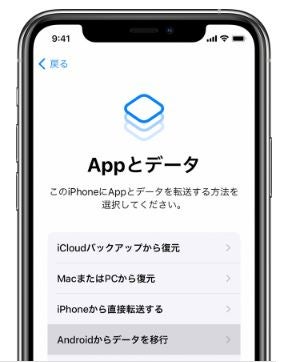

![[関連記事]格安SIM機種変更のやり方!iPhoneなどスマホ端末データを自分で移行する方法のサムネイル](https://assets.soldi.jp/uploads/soldi/path/11216/thumbnail_change-sim%20(1).png)
![[関連記事]Androidへ機種変更する際にやることは?アプリなどのデータを漏れなく引き継ぐ手順を解説のサムネイル](https://www.soldi.jp/assets/cms/sp/img_noimage-24b88fe7ad4864cdc06a360928fc67927e4c398986a45a4ece14d93b144b6649.png)








.png)






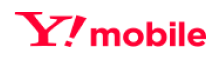
Soldi編集部は「おうちのお金をスマートに」をコンセプトにコンテンツの配信を行っています。